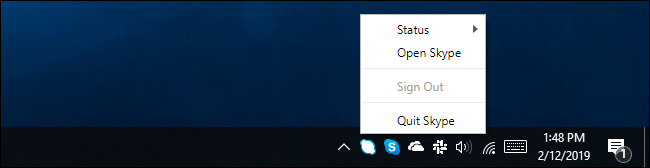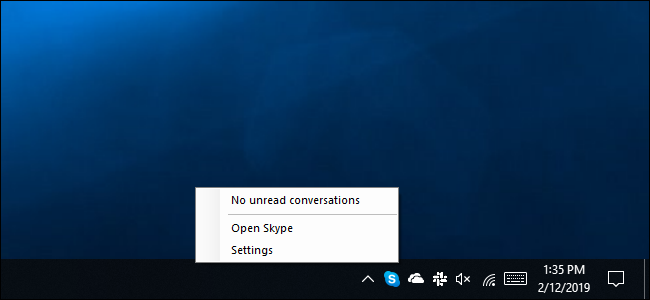Приложение Skype, включенное в Windows 10, теперь имеет значок области уведомлений. Это здорово, но вы не можете просто щелкнуть правой кнопкой мыши значок в трее Skype и закрыть его, как традиционное приложение для рабочего стола. Скайп не дает вам возможность «Выйти».
Современное приложение Microsoft Skype даже не отображается в вашем списке автозагрузки, поэтому вы не можете отключить его, управляя своими автозагрузками из приложения «Настройки» или диспетчера задач .
Однако вы можете скрыть значок в окне настроек Skype. Щелкните правой кнопкой мыши значок Skype в области уведомлений и нажмите «Настройки» или откройте окно Skype, нажмите кнопку меню «…» и нажмите «Настройки».
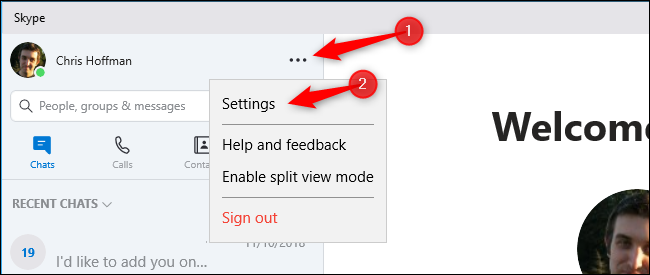
Выберите категорию «Общие» и отключите параметр «Показывать Skype в области уведомлений Windows (системный трей)». Значок области уведомлений Skype исчезнет.

Обратите внимание, что люди по-прежнему могут отправлять вам сообщения Skype, если вы вошли в систему, даже если Skype не отображается в области уведомлений. Чтобы остановить это, выйдите из Skype. Нажмите «…» в окне Skype и нажмите «Выйти», чтобы сделать это.
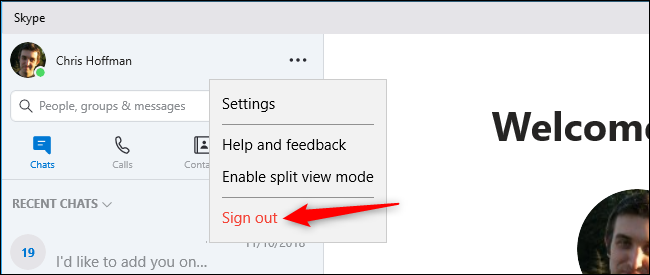
Если вы вообще не хотите использовать Skype, вы также можете удалить его. Найдите ярлык Skype в меню «Пуск», щелкните его правой кнопкой мыши и выберите «Удалить». Windows 10 также позволяет удалять многие другие встроенные приложения .
Если у вас установлено несколько приложений Skype и вы просто хотите удалить встроенную версию Windows 10, найдите ярлык Skype, помеченный как «Надежное приложение Microsoft Store», и удалите его.
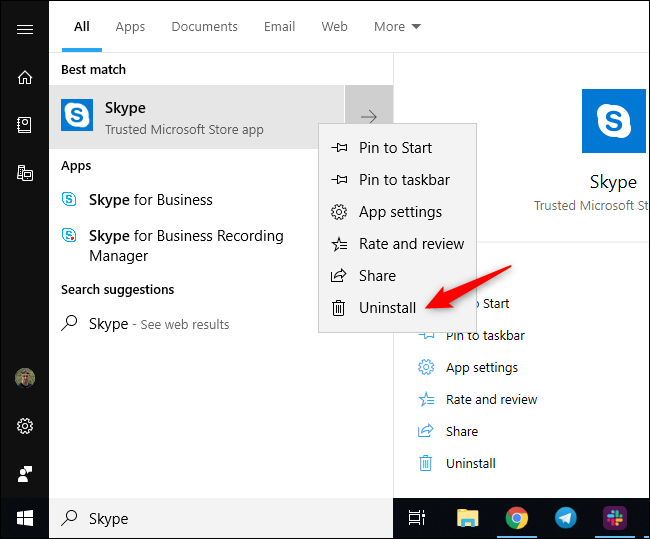
В традиционном приложении Skype для настольных ПК есть опция «Выйти из Skype», доступная после щелчка правой кнопкой мыши на значке области уведомлений. Эта версия Skype работает как обычный клиент Skype, к которому вы привыкли.
Это довольно запутанно, потому что встроенная версия Skype для магазина и современная версия для настольного компьютера — это почти одно и то же, но версия Skype для ПК предлагает больше возможностей.